„Discord“ yra vaizdo žaidimams skirta balso ir pokalbių programa, kurią naudoja daugelis žaidėjų. Tačiau kartais kai kurie vartotojai laužytų galvą, nes nesupranta, kodėl Discord procesoriaus naudojimas yra toks didelis. Tiesą sakant, tai susiję su „Discord“ nustatymais. Norėdami padėti jums išspręsti problemą, šiame įraše surinkome keletą metodų.
Prieš pradėdami, turėtumėte iš naujo paleisti kompiuterį. Kartais paprastas paleidimas iš naujo gali atnaujinti sistemą ir nutraukti programas, kurios trukdo „Discord“.
Tačiau jei paleidimas iš naujo jums neveikia, išbandykite toliau nurodytus pataisymus.
- Atidarykite „Discord“ programą. Apatiniame kairiajame kampe spustelėkite krumpliaračio piktogramą šalia naudotojo vardo, kad atidarytumėte nustatymus.
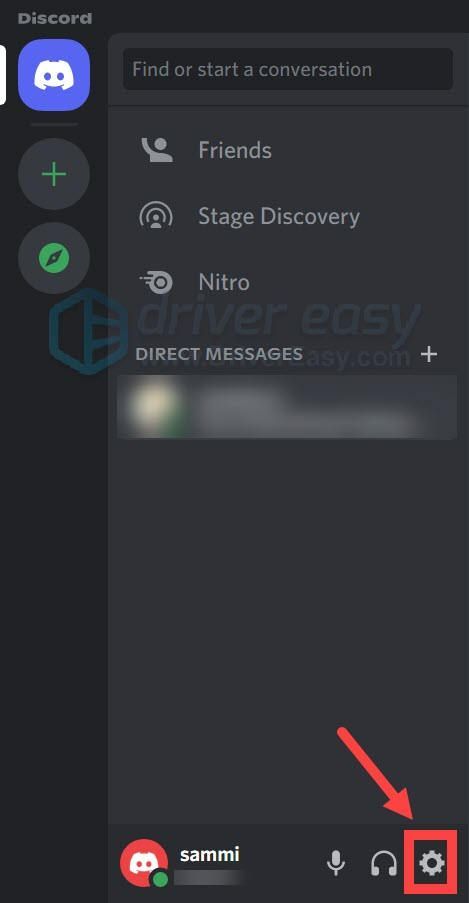
- Kairėje esančiame meniu pasirinkite Balsas ir vaizdo įrašai . Slinkite žemyn ir raskite H.264 Aparatinės įrangos spartinimas . Spustelėkite slankiklį, kad jį išjungtumėte (rodoma pilka spalva su X simboliu).
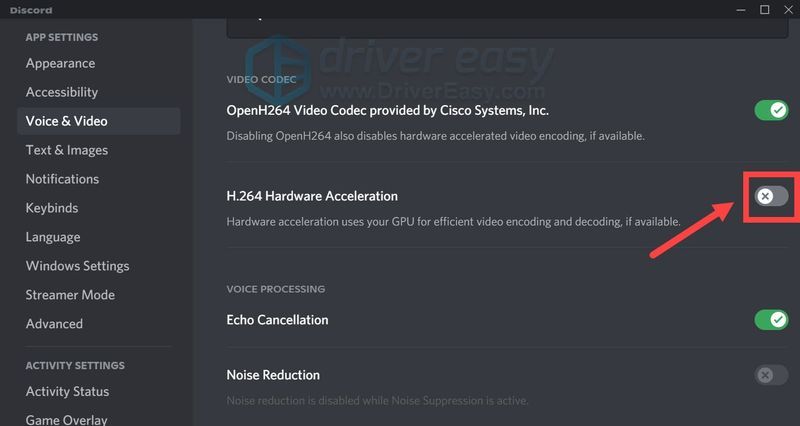
- Tada turėsite išjungti aparatinės įrangos spartinimą iš išplėstinių nustatymų:
Kairėje esančiame meniu pasirinkite Išplėstinė . Tada spustelėkite šalia esantį slankiklį Aparatinės įrangos pagreitis norėdami jį išjungti (rodoma pilka spalva su X simboliu).
( Pastaba: Vartotojams, kurie neatsisiuntė naujausių naujinimų, būtų galima rasti parinktį Aparatūros spartinimas Išvaizda > IŠPLĖSTI skyrius. )
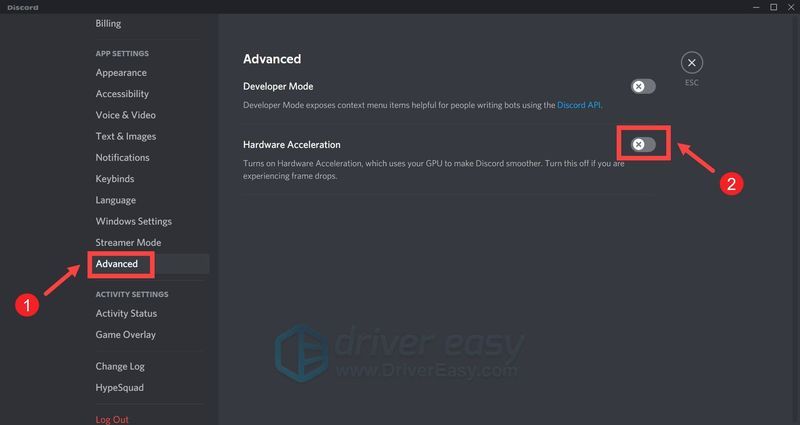
- Iššokančiajame lange spustelėkite Gerai kad patvirtintumėte pakeitimus ir programa bus automatiškai paleista iš naujo.
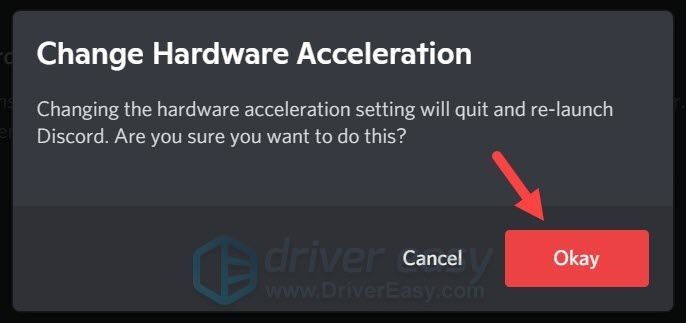
Po perkrovimo eikite į užduočių tvarkytuvę ir patikrinkite, ar „Discord“ vis dar naudoja daug procesoriaus. Jei problema išlieka, išbandykite kitą toliau pateiktą pataisą. - Atidarykite „Discord“ programą. Apatiniame kairiajame kampe spustelėkite krumpliaračio piktogramą šalia naudotojo vardo, kad atidarytumėte nustatymus.
- Kairėje esančiame meniu pasirinkite Balsas ir vaizdo įrašai . Slinkite žemyn iki BALSO APDOROJIMAS SkyriusTada spustelėkite šalia esantį slankiklį Aido panaikinimas ir Triukšmo mažinimas kad išjungtumėte šias dvi parinktis (rodomos pilkai su X simboliu).
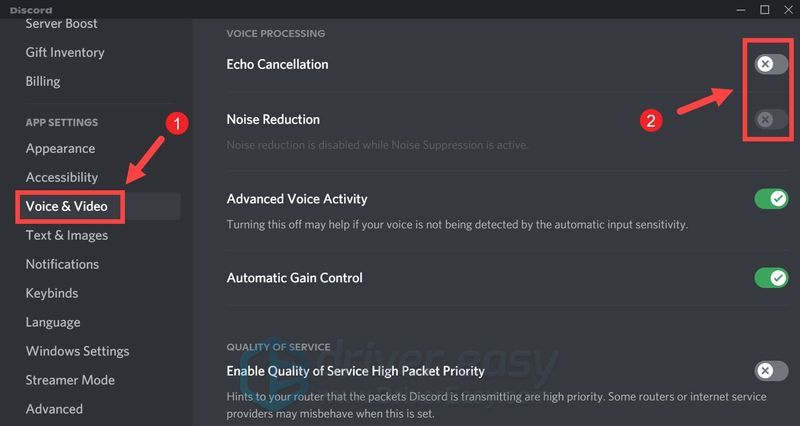
Pritaikę pakeitimus uždarykite langą ir iš naujo paleiskite „Discord“. Jei išjungus balso apdorojimą nesiseka, pereikite prie kito pataisymo. - Paleiskite Driver Easy ir spustelėkite Skenuoti dabar mygtuką. Tada „Driver Easy“ nuskaitys jūsų kompiuterį ir aptiks visus įrenginius, kuriuose trūksta arba pasenusios tvarkyklės.
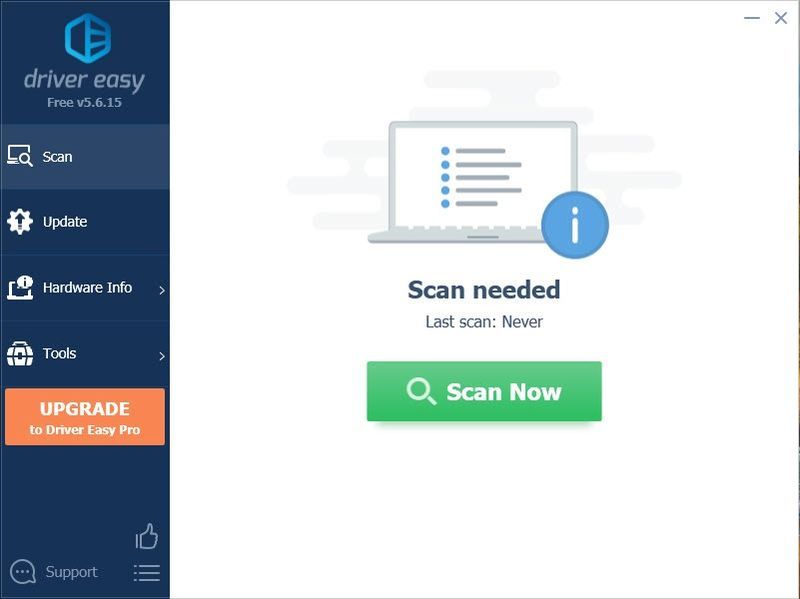
- Spustelėkite Atnaujinti viską . Tada „Driver Easy“ atsisiųs ir atnaujins visas pasenusias ir trūkstamas įrenginių tvarkykles, pateikdama naujausią kiekvienos jų versiją tiesiai iš įrenginio gamintojo.
(Tam reikia Pro versija kuris ateina su pilnas palaikymas ir a 30 dienų pinigų grąžinimas garantija. Kai spustelėsite Atnaujinti viską, būsite paraginti atnaujinti. Jei nenorite naujovinti į Pro versiją, taip pat galite atnaujinti tvarkykles naudodami NEMOKAMĄ versiją. Viskas, ką jums reikia padaryti, tai atsisiųsti juos po vieną ir rankiniu būdu įdiegti. )
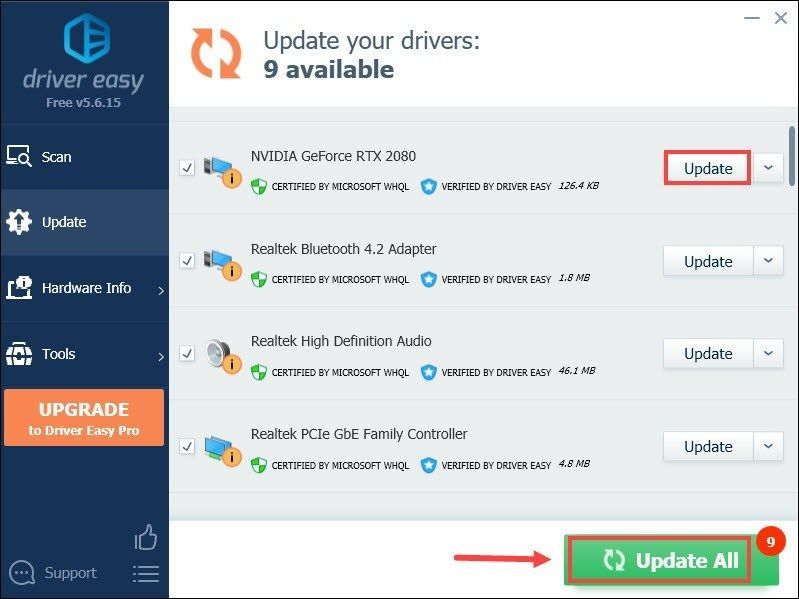 The Pro versija su Driver Easy visapusiška techninė pagalba . Jei jums reikia pagalbos, susisiekite su „Driver Easy“ palaikymo komanda adresu .
The Pro versija su Driver Easy visapusiška techninė pagalba . Jei jums reikia pagalbos, susisiekite su „Driver Easy“ palaikymo komanda adresu . - Pirmiausia uždarykite „Discord“ sistemos dėkle ir įsitikinkite, kad visi „Discord“ procesai yra nutraukti (iš užduočių tvarkyklės).
- Klaviatūroje paspauskite Windows + R klavišai vienu metu, kad atidarytumėte laukelį Vykdyti.
- Įveskite arba įklijuokite valdyti appwiz.cpl ir paspauskite Enter.
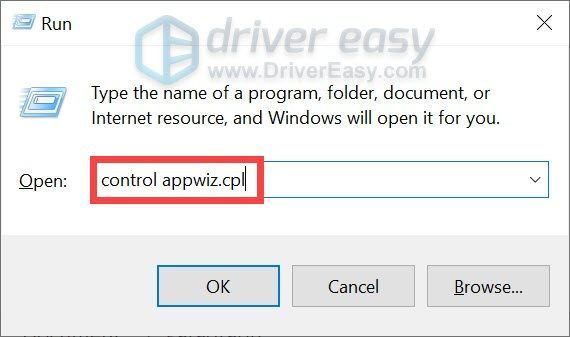
- Iš ten raskite „Discord“. Būtinai spustelėkite jį dešiniuoju pelės mygtuku ir spustelėkite Pašalinkite .
- Dabar turėsite rankiniu būdu atsisiųsti „Discord“ iš Oficiali svetainė . Spustelėkite ant parsisiųsti mygtuką ir vadovaukitės ekrane pateikiamomis instrukcijomis, kad atsisiųstumėte ir įdiegtumėte programą.
- nesantaika

1. Išjunkite aparatinės įrangos spartinimą
„Discord“ teigimu, aparatinės įrangos pagreitis gali padaryti „Discord“ funkciją sklandesnę, kai ji įjungta. Tačiau jis užima daugiau GPU šaltinio, sukelia kai kurių programų atvaizdavimo problemų ir sulėtina kitas programas. Norėdami patikrinti, ar tai sukelia didelio procesoriaus problemą, pabandykite išjungti aparatinės įrangos spartinimą atlikdami toliau nurodytus veiksmus.
2. Išjunkite balso apdorojimo funkcijas
Aido panaikinimas ir triukšmo mažinimas „Discord“ yra du būdai, kaip filtruoti skambučių triukšmą. Tačiau jie sunaudoja tam tikrą jūsų procesoriaus kiekį. Todėl galite išjungti šias dvi parinktis, kai jų tikrai nereikia naudoti:
3. Atnaujinkite įrenginio tvarkykles
Vairuotojas yra būtina programinės įrangos dalis, leidžianti jūsų sistemai susisiekti su jūsų aparatine įranga. Jei įrenginio tvarkyklės yra pasenusios, tai sukels pastebimų našumo problemų. Todėl, kai kyla problemų su programomis, turėtumėte pabandyti atnaujinti įrenginio tvarkykles. Tvarkyklės naujinimai gali padidinti greitį, išspręsti problemas ir kartais net suteikti visiškai naujų funkcijų – visa tai nemokamai.
Norėdami atnaujinti įrenginio tvarkykles, galite tai padaryti rankiniu būdu naudodami įrenginių tvarkytuvę arba eikite į gamintojo tvarkyklės atsisiuntimo puslapį, kad atsisiųstumėte ir įdiegtumėte tikslias jūsų sistemos tvarkykles. Tam reikia tam tikro lygio kompiuterinių žinių ir gali sukelti galvos skausmą, jei nesate išmanantis technikos. Todėl norėtume rekomenduoti naudoti automatinį tvarkyklės naujintuvą, pvz Vairuotojas lengvas . Naudodami Driver Easy jums nereikės gaišti laiko ieškodami tvarkyklių naujinimų, nes ji pasirūpins įtemptu darbu už jus.
Štai kaip atnaujinti tvarkykles naudojant Driver Easy:
Atnaujinus tvarkykles, gali tekti iš naujo paleisti kompiuterį, kad pakeitimai įsigaliotų. Po perkrovimo atidarykite „Discord“ ir jūsų problema turėtų būti išspręsta.
4. Iš naujo įdiekite Discord
Tačiau jei nė vienas iš būdų jums nepadėjo, gali reikėti apsvarstyti galimybę iš naujo įdiegti programą:
Tikimės, kad šis įrašas padėjo! Jei turite kokių nors idėjų ar klausimų, nedvejodami parašykite mums eilutę žemiau esančiame komentarų skyriuje.
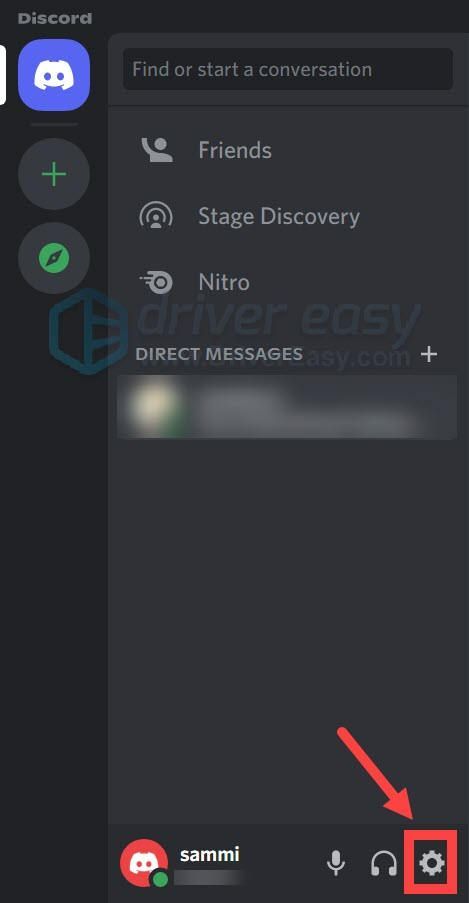
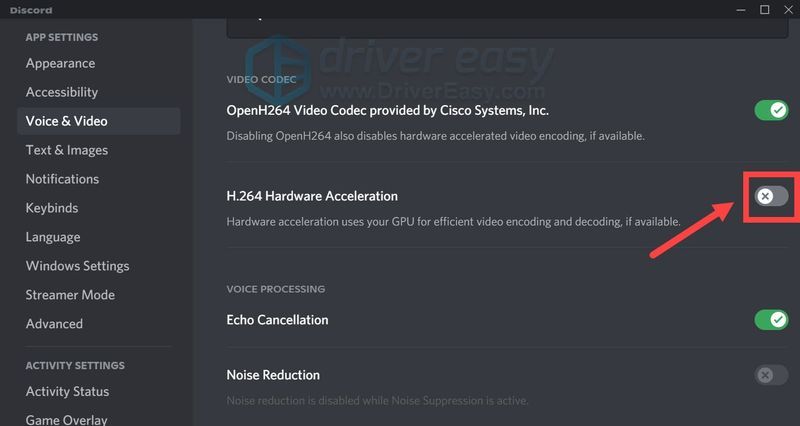
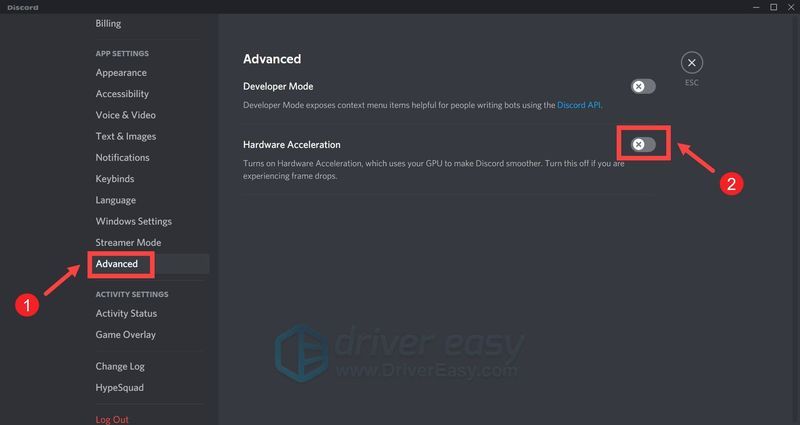
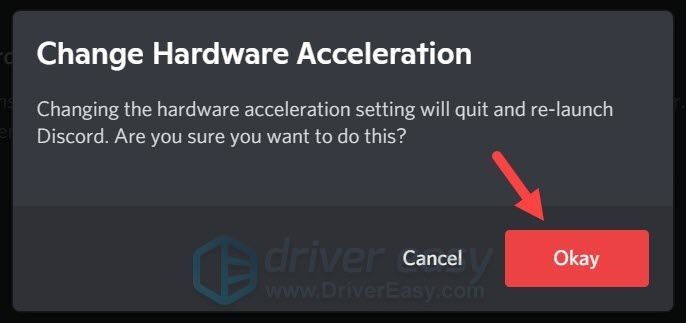
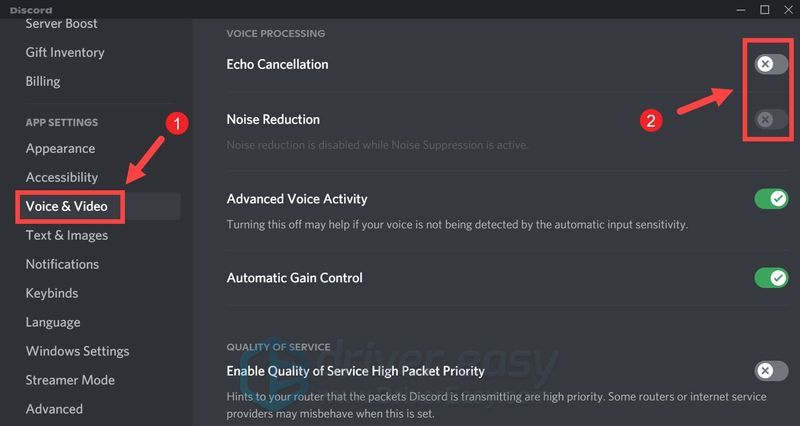
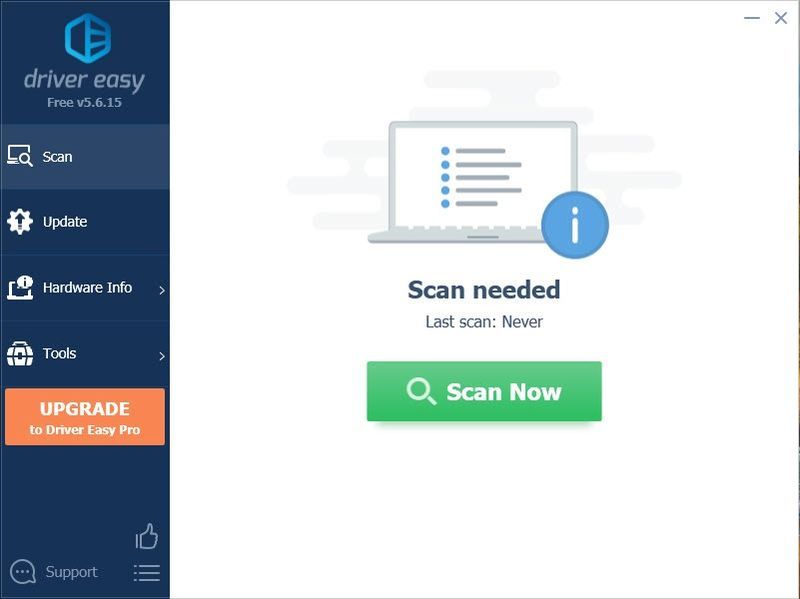
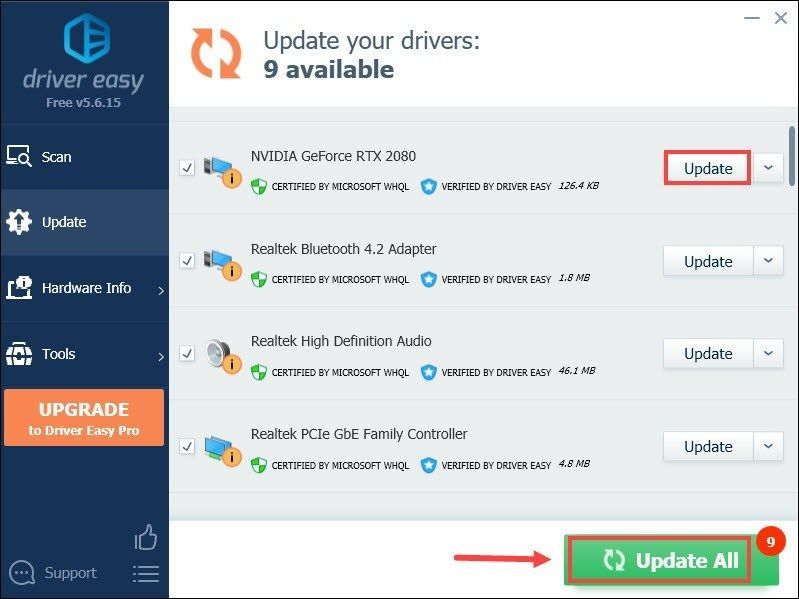
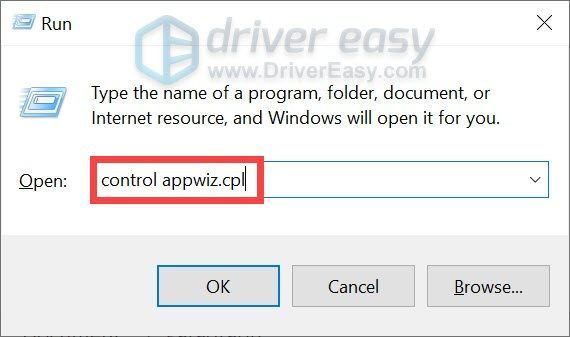



![[IŠSPRĘSTAS] PUBG gedimo problemos asmeniniame kompiuteryje. Greitai & Lengvai](https://letmeknow.ch/img/knowledge/11/pubg-crash-issues-pc.png)

![[Išspręsta] „Red Dead Redemption 2“ stringa kompiuteryje](https://letmeknow.ch/img/knowledge/01/red-dead-redemption-2-crashing-pc.jpg)
